Apakah penyingkiran latar belakang foto AI yang terbaik?

Orang ramai menghabiskan terlalu banyak masa untuk mengalih keluar latar belakang secara manual, dan AI tidak selalunya ajaib yang didakwanya.
Mencipta kesan pantulan air dalam Photoshop dahulunya merupakan proses yang memakan masa dan mahir. Atau anda boleh menggunakan pemalam pantulan air dan bermain-main dengan pilihan yang mengelirukan.
Tetapi dengan Pengisian Generatif , dikuasakan oleh AI Generatif Adobe yang dipanggil Firefly, sesiapa sahaja boleh menambah kesan pantulan air yang realistik pada foto mereka hanya dengan melukis pilihan, menaip beberapa perkataan dan mengklik butang Jana.
Langkah 1: Tambahkan ruang di bawah imej untuk mencipta kesan pantulan pada permukaan air
Mula-mula, anda perlu menambah ruang di bawah imej untuk memberi ruang kepada kesan pantulan pada air, yang bermaksud mengembangkan kanvas.
Jadi, pilih Alat Tanaman daripada bar alat Photoshop.
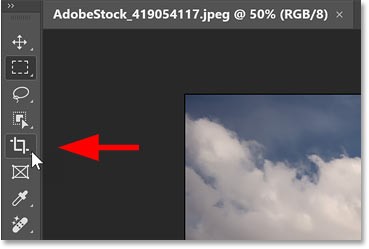
Dalam Bar Pilihan, pastikan nisbah bidang ditetapkan kepada Nisbah dan kotak Lebar dan Tinggi di sebelahnya kosong.
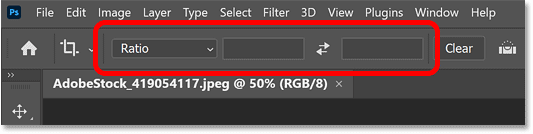
Untuk mendapatkan lebih banyak ruang kerja, zum keluar daripada imej dengan pergi ke menu Lihat dalam bar menu dan memilih Zum Keluar .
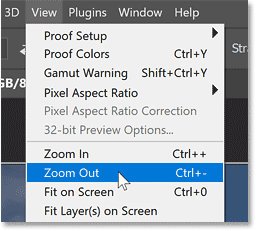
Kemudian, kembangkan kanvas di bawah imej dengan mengklik dan menyeret pemegang pangkas bawah ke bawah.
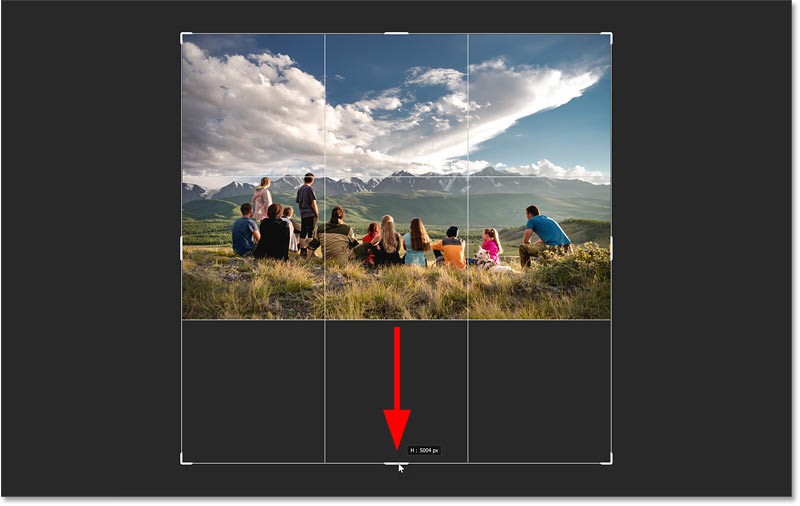
Photoshop mengisi kawasan kanvas baharu dengan warna putih apabila anda melepaskan butang tetikus.
Tekan Enter (atau Return on a Mac) pada papan kekunci anda untuk menerima.
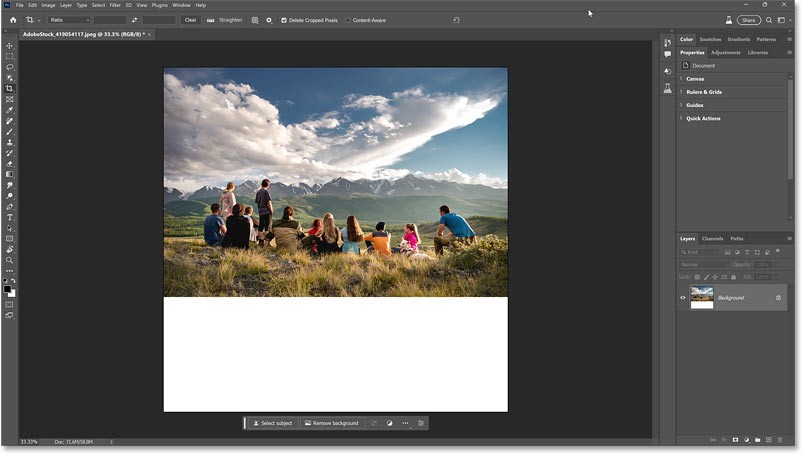
Langkah 2: Pilih kawasan di bawah imej
Seterusnya, anda perlu memilih kanvas baharu.
Jadi, mari kita beralih kepada Alat Marquee Rectangular pada bar alat.
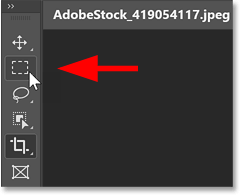
Kemudian seret sempadan pilihan di sekeliling kanvas di bahagian bawah.
Tetapi jangan hanya memilih kanvas kosong. Pastikan anda memasukkan beberapa imej di atasnya supaya Pengisian Generatif mempunyai ruang yang mencukupi untuk beralih antara imej asal di atas dan imej pantulan air di bawah.
Anda tidak perlu memasukkan berbilang imej. Tetapi dalam contoh kes, oleh kerana pengarang mahu pantulan air bermula lebih dekat kepada orang ramai, lebih banyak imej akan disertakan di sini daripada biasa.
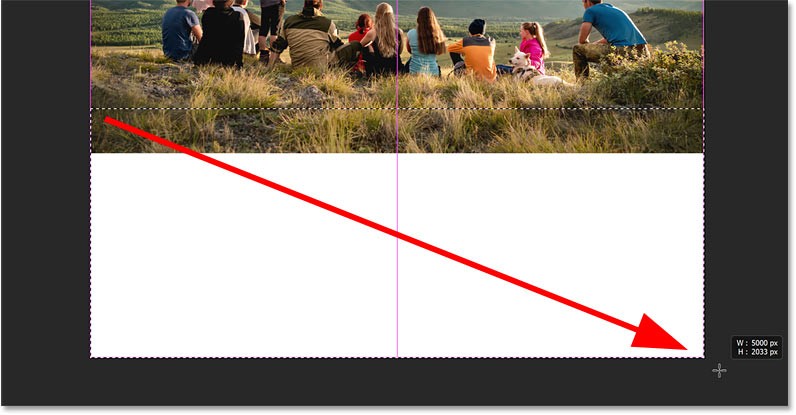
Langkah 3: Klik Isi Generatif dalam Bar Tugas Kontekstual
Pilihan Pengisian Generatif Photoshop terletak dalam Bar Tugas Kontekstual baharu, bar mendatar kecil yang memaparkan pilihan berbeza bergantung pada perkara yang anda lakukan. Bar Tugas Kontekstual biasanya muncul tepat di bawah garis pilihan anda.
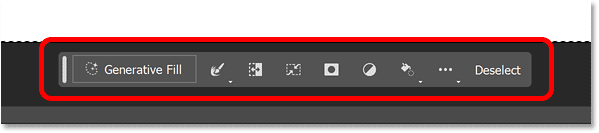
Jika anda tidak melihatnya, pergi ke menu Tetingkap dalam bar menu dan pilih Bar Tugas Kontekstual berhampiran bahagian bawah.
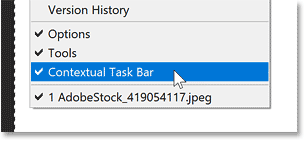
Dalam Bar Tugas, klik butang Isi Generatif .
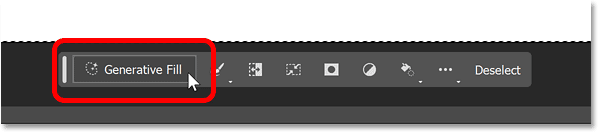
Langkah 4: Masukkan gesaan untuk mencipta kesan pantulan pada permukaan air
Kotak input segera akan muncul, di mana anda boleh memasukkan penerangan tentang perkara yang anda mahu Photoshop tambahkan pada foto. Dalam kes ini kita akan menambah kesan pantulan pada permukaan air.
Dengan Pengisian Generatif, gesaan ringkas dan ringkas cenderung berfungsi dengan baik. Gunakan kata nama (orang, tempat, benda) dan kata adjektif (perkataan yang menerangkan orang, tempat, atau benda). Selain itu, elakkan menggunakan perkataan seperti tambah, padam atau cipta kerana Photoshop mengiranya untuk anda.
Jadi dalam kotak input segera, hanya taip " pantulan air tenang ". Anda juga boleh mencuba kesan pantulan air pegun dengan riak, pantulan tasik atau sesuatu yang serupa. Kesemua 3 gesaan memberikan hasil yang hebat.
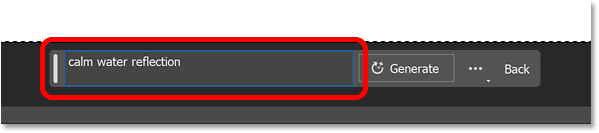
Langkah 5: Klik butang Jana
Kemudian, di sebelah kotak gesaan, klik butang Jana.
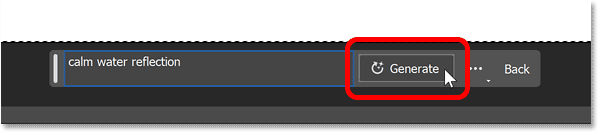
Photoshop menghantar fail melalui Internet ke pelayan Adobe, di mana kandungan AI dijana, dan bar kemajuan muncul semasa anda menunggu. Biasanya mengambil masa 10-15 saat.
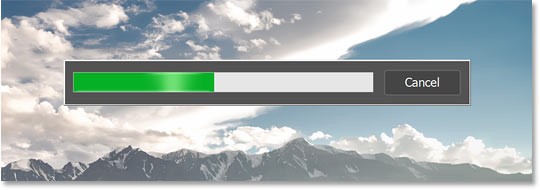
Kesan pantulan air awal akan muncul.
Setelah selesai, kesan pantulan air yang dijana AI anda akan muncul. Dan hasilnya boleh menjadi menakjubkan.
Dengan contoh imej, perhatikan cara air memantulkan awan, manusia, rumput dan hampir semua perkara dalam imej asal di atas, serta cara kesan pantulan diherotkan oleh riak di permukaan air (walaupun pengarang tidak menyebut riak dalam gesaannya).
Isi Generatif malah menambah sedikit sempadan tempat air dan foto asal bertemu. Bayangkan berapa lama masa yang diperlukan untuk mencipta sesuatu seperti ini secara manual. Tetapi dengan Pengisian Generatif, semua yang anda perlukan ialah gesaan teks ringkas.

Lapisan Generatif Baharu Photoshop
Dalam panel Lapisan, jenis lapisan baharu yang dipanggil lapisan Generatif muncul di atas imej. Lapisan generatif memastikan kandungan yang dijana AI berasingan daripada imej asal anda supaya kesan ditambahkan tanpa merosakkan.
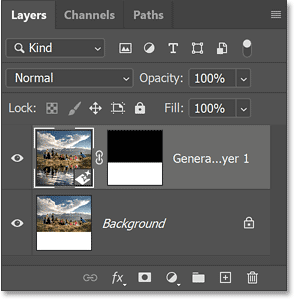
Langkah 6: Pilih daripada 3 variasi kesan pantulan air
Isi Generatif mencipta 3 variasi kesan pantulan air yang boleh anda pilih dan anda akan menemuinya dalam panel Properties . Klik lakaran kecil untuk mencubanya.
Sesetengah variasi akan lebih bagus daripada yang lain. Contoh akan memilih salah satu daripada dua varian yang tinggal.
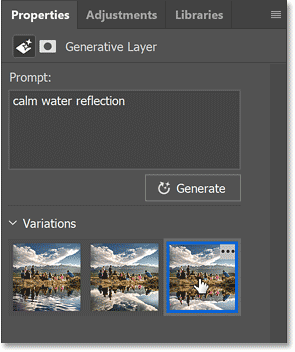
Tetapi keputusan ini tidak mempunyai riak di atas air dan pantulan orang kelihatan pelik. Hasil awal lebih cantik.
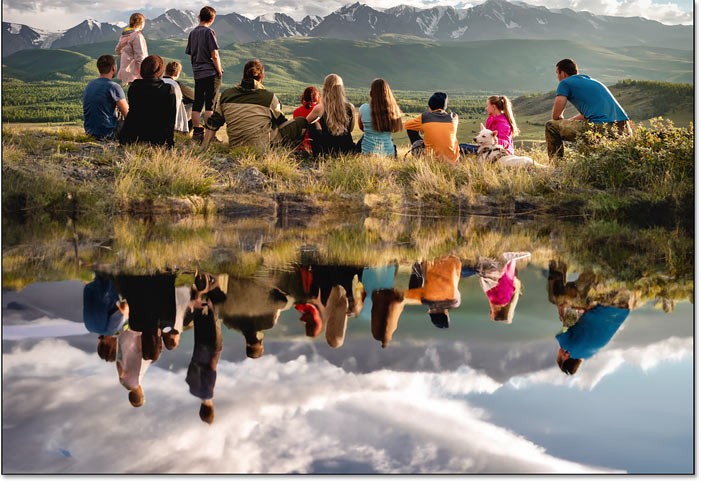
Langkah 7: Buat variasi tambahan (pilihan)
Jika anda tidak menyukai mana-mana kesan pantulan air awal, klik butang Jana dalam panel Properties untuk mencipta 3 lagi variasi. Anda boleh mengklik Jana seberapa banyak kali yang anda mahu dan anda tidak akan kehilangan sebarang variasi sedia ada.
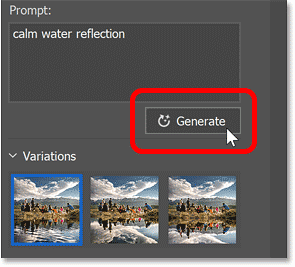
Varian baharu akan muncul di atas varian sebelumnya. Contoh akan memilih varian pertama.
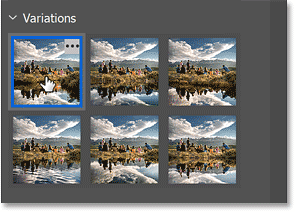
Ini agak menarik. Isi Generatif menambah anak sungai di belakang orang yang melengkung ke kanan. Sekali lagi, berapa lama masa yang diperlukan untuk mendapatkan hasil yang sama secara manual? Ia mungkin berjam-jam, berhari-hari, atau bahkan tidak pernah. Walau bagaimanapun, untuk Pengisian Generatif, ia mengambil masa beberapa saat sahaja.

Tetapi variasi terakhir adalah yang terbaik, kerana cara riak merebak dari pantai.
Terdapat beberapa bintik kecil yang mengganggu di dalam air, tetapi anda boleh mengalih keluarnya dengan mudah menggunakan Alat Alih Keluar Photoshop yang baharu, yang juga dikuasakan AI (seperti yang lain hari ini).
Secara keseluruhannya, pantulan air yang dicipta oleh Generative Fill hampir sukar dipercayai, kedua-duanya dalam rupa yang menakjubkan dan betapa mudahnya ia dicipta.

Orang ramai menghabiskan terlalu banyak masa untuk mengalih keluar latar belakang secara manual, dan AI tidak selalunya ajaib yang didakwanya.
Tutorial ini akan menunjukkan kepada anda cara menukar foto menjadi lakaran pensel dengan mudah menggunakan Adobe Photoshop.
Ramai orang dahulu mendapati saiz semula imej sangat menjengkelkan sehingga mereka mengetahui tentang kaedah perlindungan berasaskan saluran mudah Photoshop.
Tambahkan kesan poster yang cepat dan mudah pada imej anda menggunakan Photoshop untuk mencipta semula rupa klasik poster yang dicetak dengan warna dakwat terhad.
Terdapat banyak editor foto AI yang menjadikan Photoshop pilihan kedua dan ciri AI ialah alat yang berguna untuk mengedit foto tanpa perlu mempelajari Photoshop yang kompleks.
Photoshop 2025 memuatkan alatan AI baharu, pilihan yang lebih bijak dan ciri yang anda tidak tahu yang anda perlukan sehingga sekarang.
Tutorial ini akan menunjukkan kepada anda cara cepat dan mudah untuk menambah kesan warna monokrom pada imej menggunakan Adobe Photoshop.
Tutorial ini akan menunjukkan kepada anda cara menambah ruang kanvas dan menjatuhkan bayang pada foto anda dalam Photoshop untuk mencipta sempadan foto yang ringkas namun bergaya.
Alat Lens Blur Adobe memudahkan anda menyemak foto anda, menambahkan kedalaman dan fokus pada foto anda.
Tersembunyi dalam apl, Photoshop Actions ialah ciri kegemaran alat penyunting foto yang popular, bertujuan untuk mempercepatkan aliran kerja tanpa memerlukan AI.
Lightroom dan Adobe Photoshop ialah dua alat penyuntingan foto terbaik, tetapi walaupun ramai profesional menggunakan kedua-duanya bersama-sama, anda hanya memerlukan Lightroom jika anda seorang jurugambar amatur.
Tutorial ini akan menunjukkan kepada anda cara mencipta kesan Gambar dalam Gambar yang menarik dengan Adobe Photoshop dengan mengambil satu foto dan mencipta ilusi bahawa versi foto yang sama yang lebih kecil dan dipangkas ada di dalamnya.
Ruang Kerja Generatif ialah salah satu ciri AI teratas yang diumumkan di Adobe Max 2024. Ia akan menjadi rumah baharu untuk imej dan fail Generatif AI anda.
Tutorial ini akan menunjukkan kepada anda cara menyalin imej dan menampalnya ke dalam pilihan dalam imej lain menggunakan arahan Tampal Ke dalam Adobe Photoshop.
Bosan dengan ralat Microsoft Teams Where to Find Team yang mengecewakan? Dapatkan pembetulan langkah demi langkah untuk desktop, web dan mudah alih. Selesaikannya dengan cepat dengan panduan pakar kami—tiada kemahiran teknikal diperlukan!
Bosan dengan Ralat Bantuan Microsoft Teams yang mengecewakan yang menyekat aliran kerja anda? Dapatkan pembetulan langkah demi langkah yang berfungsi pada versi terkini. Kosongkan cache, kemas kini dan banyak lagi—tiada kemahiran teknikal diperlukan!
Menghadapi ralat log masuk Microsoft Teams pada Chromebook? Temui penyelesaian langkah demi langkah untuk menyelesaikan masalah log masuk dengan cepat. Kosongkan cache, kemas kini aplikasi dan banyak lagi untuk kerja berpasukan yang lancar. Berfungsi pada OS Chrome terkini!
Bergelut dengan kelewatan persidangan video Microsoft Teams semasa menggunakan Wi-Fi? Panduan penyelesaian masalah muktamad ini memberikan penyelesaian pantas, petua lanjutan dan pengoptimuman Wi-Fi untuk memulihkan panggilan video yang jelas serta-merta.
Kecewa dengan status Microsoft Teams anda yang tersekat pada Away? Ketahui sebab utama seperti tamat masa melahu dan tetapan kuasa, serta pembetulan langkah demi langkah untuk kembali ke Available dengan pantas. Dikemas kini dengan ciri Teams terkini.
Bergelut dengan Ralat Sertai Mesyuarat Microsoft Teams? Temui langkah-langkah terbukti untuk menyelesaikannya melalui pautan langsung. Penyelesaian pantas untuk penyertaan yang lancar – tiada kemahiran teknikal diperlukan!
Ketahui dengan tepat di mana untuk mencari Kod QR Microsoft Teams untuk log masuk mudah alih yang sangat pantas. Panduan langkah demi langkah dengan visual untuk memudahkan anda berhubung dalam beberapa saat—tiada kata laluan diperlukan!
Bosan dengan ralat main balik media Microsoft Teams yang merosakkan mesyuarat 2026 anda? Ikuti panduan pakar langkah demi langkah kami untuk membetulkan gangguan audio, video dan perkongsian dengan pantas—tiada kemahiran teknikal diperlukan. Kolaborasi yang lancar menanti!
Buka kunci lokasi tepat kunci pendaftaran Microsoft Teams pada Windows 11. Panduan langkah demi langkah untuk mencari, mengakses dan mengubahnya dengan selamat untuk prestasi dan penyelesaian masalah yang optimum. Penting untuk profesional IT dan peminat Teams.
Kecewa dengan gelung permulaan skrin alu-aluan Microsoft Teams? Ikuti langkah penyelesaian masalah yang terbukti untuk gelung permulaan skrin alu-aluan Microsoft Teams kami: kosongkan cache, tetapkan semula aplikasi, pasang semula. Kembali ke kolaborasi yang lancar dalam beberapa minit!
Bergelut dengan Ralat Proksi Microsoft Teams? Ketahui Penyelesaian Masalah Ralat Proksi Microsoft Teams yang terbukti Langkah-langkah pembetulan. Kosongkan cache, laraskan tetapan proksi dan kembali kepada panggilan lancar dalam beberapa minit dengan panduan pakar kami.
Kecewa dengan ikon Microsoft Teams yang hilang dalam Outlook? Ketahui dengan tepat di mana untuk mencarinya, mengapa ia hilang dan langkah-langkah terbukti untuk memulihkannya untuk mesyuarat yang mudah. Dikemas kini untuk versi terkini!
Kecewa dengan Microsoft Teams yang lambat? Ketahui mengapa Microsoft Teams begitu perlahan dan gunakan 10 petua terbukti ini untuk mempercepatkannya secara dramatik pada tahun 2026 untuk kolaborasi yang lancar.
Kuasai cara log masuk ke Pusat Pentadbiran Microsoft Teams dengan betul dengan panduan langkah demi langkah kami yang tepat. Betulkan ralat biasa, pastikan keselamatan dan uruskan Teams dengan mudah untuk pentadbir di mana-mana sahaja.
Temui cara paling mudah untuk memuat turun Microsoft Teams untuk Mac, MacBook Air dan MacBook Pro. Arahan langkah demi langkah, keperluan sistem dan petua penyelesaian masalah untuk pemasangan yang lancar dalam versi terkini. Mulakan sekarang!
























